北京市优秀人才培养资助申报系统使用手册.docx
《北京市优秀人才培养资助申报系统使用手册.docx》由会员分享,可在线阅读,更多相关《北京市优秀人才培养资助申报系统使用手册.docx(27页珍藏版)》请在冰豆网上搜索。
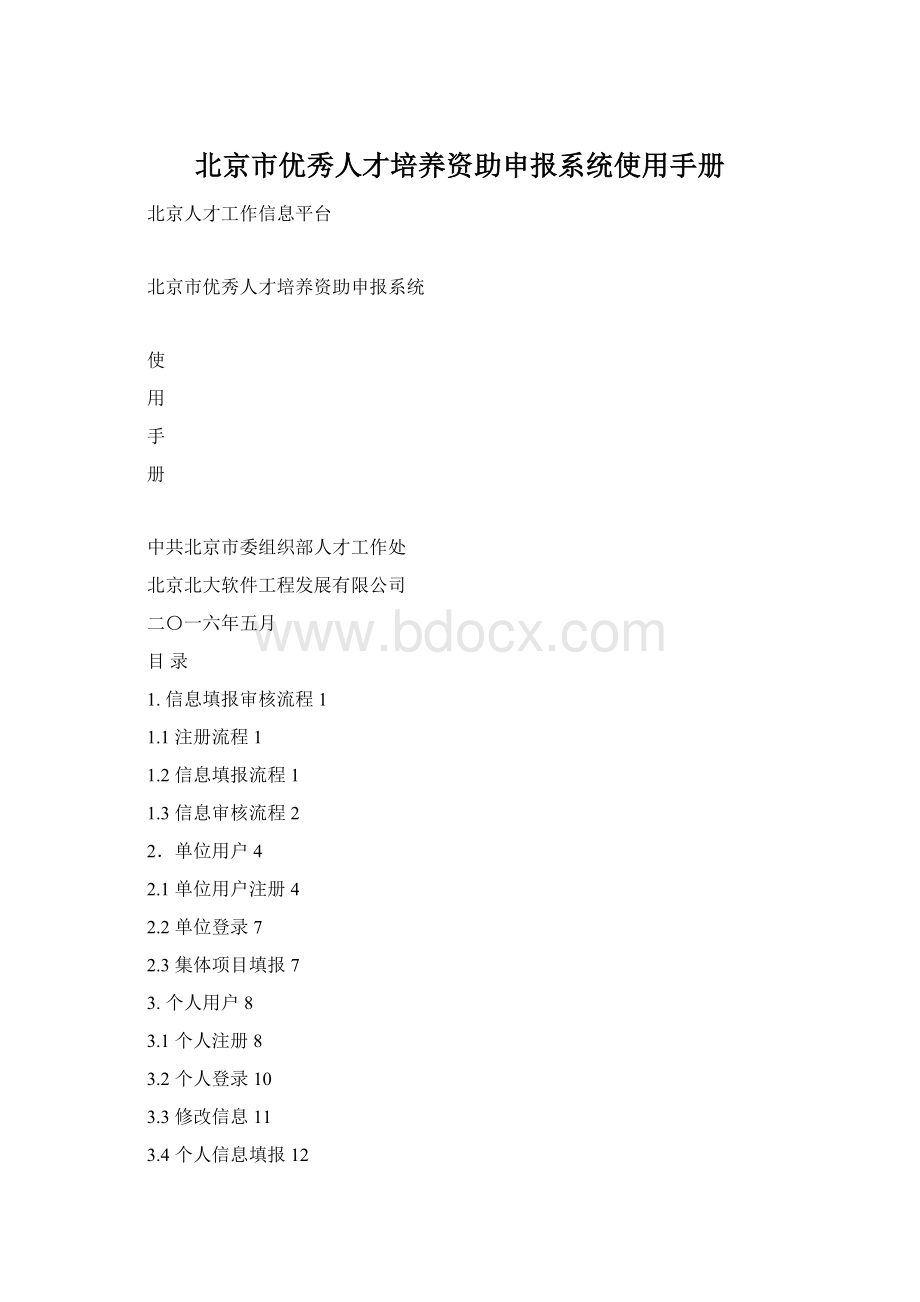
北京市优秀人才培养资助申报系统使用手册
北京人才工作信息平台
北京市优秀人才培养资助申报系统
使
用
手
册
中共北京市委组织部人才工作处
北京北大软件工程发展有限公司
二〇一六年五月
目录
1.信息填报审核流程1
1.1注册流程1
1.2信息填报流程1
1.3信息审核流程2
2.单位用户4
2.1单位用户注册4
2.2单位登录7
2.3集体项目填报7
3.个人用户8
3.1个人注册8
3.2个人登录10
3.3修改信息11
3.4个人信息填报12
3.5递交审核18
4.单位审核19
4.1申请人所在单位审核20
4.2归口推荐单位审核23
4.3市委组织部审核24
5.查看审核流程24
5.1个人用户24
5.2单位用户27
本用户手册将根据系统调整情况,随时进行完善!
“北京市人才评选申报系统”,是支持北京市人才推荐、选拔、表彰、跟踪管理的网上工作信息系统。
该系统能够实现各推荐单位资格审核、网上评审、信息汇总等功能,申报个人信息录入、材料提交,各类申报材料输出打印等功能,并能够通过流程监控,全程管理推荐选拔工作。
1.信息填报审核流程
1.1注册流程
注册顺序为自上而下进行单位注册,最后是个人注册。
即个人注册前,所有上级法人单位需注册完毕,否则不能上报。
具体而言,就是先单位用户注册单位信息,为下级单位或个人提供可选的上级单位,然后再由下级单位或个人注册信息,完成单位和个人的注册之后再进行信息的填写。
例如,本市某三级医院某优秀人才注册流程为,市卫计委注册
市医院管理局注册医院注册个人注册。
注意:
系统已对局级单位完成注册,这些单位只需用对应的组织机构代码(或社会统一信用代码)和密码登录即可。
1.2信息填报流程
依据《北京市优秀人才培养资助实施办法》,以往获得资助的项目,此次只申请结题的,须选择“结题填报”填写结题信息;此次再次申报新项目的,须先完成上述“结题填报”操作,再选择“申请填报”填写信息;初次申报新项目的,须选择“申请填报”填写信息。
2016年度新申报项目的填报流程包括,个人申报、申请人所在单位初审、归口推荐单位复审和市委组织部终审。
具体如下:
图1.2-1信息填报流程
信息填报首先是从申请人所在单位注册开始,申请人所在单位完成注册后,再由个人注册。
申请人完成注册后填写申报材料,然后上报所在单位审核。
递交审核后,个人无法修改申报材料。
申请人所在单位审核合格后逐级上报归口推荐单位评审。
1.3信息审核流程
注:
各委办局、区委组织部等归口推荐单位(不包括市委教工委、市国资委、市卫生计生委及市医管局),以及高校、市属国有企业、医院,在系统中有“排序及上报”功能,如图1.3-1,需要将审核合格的人员根据推荐的顺序进行排序,然后上报;对于其他单位用户,系统中没有“排序及上报”功能,对申报人员不需要排序,系统在审核合格操作时自动上报,申报材料直接上报对应的上级单位。
图1.3-1排序与上报
北京市优秀人才培养资助申报项目的审核流程是:
申请人所在单位初审、归口推荐单位复审、市委组织部终审。
比如,本市某三级医院某优秀人才信息审核流程为,个人填报——>医院初审——>市医院管理局复审——>市卫计委复审——>市委组织部终审。
如图1.3-2所示。
图1.3-2信息审核流程
先由个人填写相应的申请表,递交到所在单位进行审核,审核意见分为三种:
审核合格、审核不合格、退回。
系统中有“排序及上报”按钮的单位,如果审核合格,需要将审核合格的人员根据推荐的顺序进行排序,然后上报对应的上级单位;系统中没有“排序及上报”按钮的单位,如果审核合格,则系统在审核合格操作时自动将申报材料上报对应的上级单位;如果审核不合格,那么个人的申报流程结束;如果退回,则单位不能再看到此人的信息,个人可登录系统进行修改信息重新上报。
单位审核合格的人员经过逐级审核上报,进入归口推荐单位评审,审核意见分为三种:
审核合格、审核不合格、退回。
如果审核合格,将审核合格的人员根据推荐的顺序进行排序,然后上报市委组织部;如果审核不合格,那么个人申报流程终止;如果退回,申报材料退回到下一级单位,经过逐级退回直到由申请人所在单位退回到个人,个人才可修改信息重新上报。
注:
各归口推荐单位要负责汇总并调查核实下级单位提交的申报人选情况,并进行复审,确定推荐人选和排序。
当审核材料提交到市委组织部后,市委组织部将对申报材料进行终审,组织开展评审,确定获得资助的人员名单。
获资助人员按照市委组织部通知要求,登录申报系统打印相应纸质材料(带水印),逐级报送市委组织部。
2.单位用户
单位用户需要注册相应的单位信息(包括组织机构代码或社会统一信用代码、单位全称),对本单位申报人员的信息进行审核,单位用户采用从上至下层层注册的方式。
2.1单位用户注册
打开IE浏览器,输入:
“”进入如图2.1-1所示页面,点击“单位注册”,进入如图2.1-2的单位注册页面。
图2.1-1单位注册
注意:
为及时有效的填写信息,请使用IE6、IE8、IE9以及相同内核的浏览器。
如果使用360浏览器,请将浏览模式切换到IE兼容模式。
图2.1-2单位注册
页面说明:
●单位名称:
单位名称指单位工商注册名称或编办等级名称。
●组织机构代码或社会统一信用代码:
本系统通过组织机构代码或社会统一信用代码来验证单位的合法性与唯一性。
用户需正确填写单位全称和组织机构代码或社会统一信用代码,否则无法成功注册。
注册后,单位用户可通过组织机构代码或社会统一信用代码登录系统。
组织机构代码或社会统一信用代码查询地址:
●直接隶属上级单位:
指有隶属关系的上一级独立法人单位。
上级单位须在下一级单位申报前完成注册。
若“请选择”提供的单位列表中没有要选择的单位,说明上级单位还未注册,用户可以联系上级单位先注册。
注意:
系统对局级单位已经实现了初始化,这些单位只需用对应的组织机构代码或社会统一信用代码登录即可。
●密码、确认密码:
密码是登录时的唯一凭证,单位用户在设置密码和确认密码时必须相同。
否则会提示密码不一致,注册无法完成。
●单位联系人:
此处填写本单位申报工作的负责人姓名。
●单位联系方式:
此处填写本单位的固定电话。
●手机号码:
此处填写本单位申报工作负责人的手机号码,是用户在忘记密码时联系技术支持人员重置密码需要提供的依据之一,请确保手机号码准确。
2.2单位登录
注册成功后即可登录系统进行信息审核,打开IE浏览器,输入:
“”进入如图2.2-1所示页面。
单位用户通过单位组织机构代码或社会统一信用代码作为证件号码登录。
图2.2-1登录
2.3集体项目填报
登录系统成功后,点击“集体项目填报”,如图2.3-1,进入集体项目填报页面,如图2.3-2,每个单位只能填报一个集体项目。
在个人管理中心,系统可进行填报的表有申请填报和结题填报两类。
用户可选择对应的申请表,填写相关信息。
以往获得资助的项目,此次只申请结题的,须选择“结题填报”填写结题信息;此次再次申报新项目的,须先完成“结题填报”操作,再选择“申请填报”填写信息;初次申报新项目的,须选择“申请填报”填写信息。
图2.3-1单位用户登录后
图2.3-2集体项目填报
填报过程和递交审核操作与个人用户填报和递交审核操作相同,详情请参考3.4个人信息填报和3.5递交审核。
3.个人用户
个人用户首先进行个人注册,注册成功后登录系统填写申请表,填写完成后递交审核。
系统还提供对注册信息进行修改和查看审核流程的功能。
3.1个人注册
打开IE浏览器,输入:
“”进入如图3.1-1首页,选择“个人注册”进入个人注册页面。
图3.1-1首页
注意:
为及时有效地填写信息,建议使用IE6、IE8、IE9以及相同内核的浏览器。
如果使用360浏览器,请将浏览模式切换到IE兼容模式。
图3.1-2个人注册
页面说明:
●证件类型:
单击“请选择”,在弹出的对话框中,选择相应的证件类型,无特殊情况必须使用身份证注册。
●证件号码:
填写与证件类型对应的证件号码。
证件号码必须与真实号码保持一致,同时证件号码是个人登录系统的唯一凭证。
●人事关系所在单位:
通过点击“请选择“在代码选择框中选择单位名称。
若没有要选择的单位,说明单位还未注册,请联系单位先注册再进行个人注册。
●密码、确认密码:
密码是登录时配合证件号码使用的凭证,个人用户在设置密码和确认密码时必须相同,否则会提示密码不一致,注册无法完成。
●手机号码:
申报人本人或者代填报人的手机号码,是用户在使用忘记密码功能时需要提供的依据之一,请确保手机号码准确。
3.2个人登录
注册成功后即可登录系统进行信息填报。
打开IE浏览器,输入:
“”进入如图3.2-1所示页面。
个人用户通过注册时的证件号码来登录。
图3.2-1登录
3.3修改信息
●修改注册信息:
修改注册信息是为已注册用户提供对证件类型、证件号码、所在单位和手机号码进行修改的功能,如图3.3-1。
注意:
在没有递交审核时才能修改注册信息。
图3.3-1修改注册信息
●修改密码:
用户点击“修改密码”可进入如图3.3-2的页面,进行密码的修改。
用户需填写原密码,以及新密码和确认密码,新密码和确认密码必须一致,否则修改密码无效。
图3.3-2修改密码
●注销登录:
用户点击“注销登录”,系统将退出并回到登录页面。
3.4个人信息填报
登录系统成功后,页面如图3.4-1所示,点击“进入”链接,进入申报表管理页面,若首次登录系统,页面如图3.4-2,系统可进行填报的表有结题填报和申请填报两类。
以往获得资助的项目,此次只申请结题的,须选择“结题填报”填写结题信息;此次再次申报新项目的,须先完成上述“结题填报”操作,再选择“申请填报”填写信息;初次申报新项目的,直接选择对应的“申请填报”填写申请信息。
图3.4-1个人登录首页
图3.4-2申报表管理
填报步骤分为两步,第一步选择填写的申请表,第二步填写信息。
具体如下:
第一步:
选择填写的申请表,如图3.4-2。
在首页点击“2016年度北京优秀人才培养资助”,进入“申报管理”页面,点击“申请填报”或者“结题填报”,进入信息填报页面。
注:
在选择并确认要填报的一类“申请填报“以后,下次访问此页面,系统将只显示已选择的申报项目,如果误选申请项目,可以通过修改申请项目功能修改项目类别,如图3.4-3。
比如选择了青年骨干个人项目的申请填报,下次访问此页面,将如图3.4-4所示。
图3.4-3项目类别修改
图3.4-4申报管理
第二步:
填写信息,如图3.4-5。
图3.4-5信息填报
信息填报页面左侧为信息集导航以及每一个信息集填写的具体状态,有“未填”、“已填有效”和“已填无效”三种状态。
在每个信息集的左侧都会显示相应的状态。
注意:
必须将所有带“
”的信息集全部正确填写,即填报状态都必须为“已填有效”才能递交审核。
页面说明:
●未填:
如果信息集的左侧显示的是“
”,说明本信息集尚未填写任何内容。
●已填有效:
如果信息集的左侧显示的是“
”,说明此信息集已填写且所填内容全部有效。
●已填无效:
如果信息集的左侧显示的是“
”,说明此信息集已填写,但填写不符合规范,存在未填写的信息或者填写不符合要求的信息。
将鼠标指针放在信息集上,系统会提示“已填无效”的原因,用户可根据提示完善信息的填写。
具体的每个信息集有不同的填写规范和要求,在相应页面上有填写提示,如图3.4-6。
用户可根据每个信息集上的提示按规范进行填写。
在填写过程中,用户可随时点击“预览申请表”进行信息查看。
图3.4-6信息填报提示
信息集又分为单信息集和多信息集,如图3.4-7为单信息集。
3.4-7单信息集
页面说明:
●单信息集中带“
”的信息项都是必填项。
如果带“
”的信息有未填写的部分,该信息集是无法保存的。
信息集通过填写和选择两种方式完成,文本框形式的信息集需要手工填写;出现下拉列表或者是信息集中有“
”的图标,用户可以通过点击下拉列表或“
”按钮来选择对应的选项;上传附件时,只需单击“浏览”选择对应的附件(附件格式支持*.pdf和*.doc),然后单击保存,可完成单信息的填写。
●预览:
用户单击页面上的“预览”可看到已保存的信息。
多信息集如图3.4-8。
图3.4-8多信息集
页面说明:
进入多信息集页面,可填写相关的信息项,填写方式和单信息集一致,填写完成之后单击“保存”,页面下方会自动显示一条填写的信息,单击“新增”按钮可增加一条新的记录;如果填写的信息项有误,用户可以选中列表中的一条,该条信息会自动填写到上方的录入框内,修改后点击“保存”,下方列表会自动更新修改后的信息,如果需要删除一条记录,可以选中列表中的一条,点击“删除”即可。
3.5递交审核
将所有带“
”的信息集全部正确填写,点击“递交审核”,系统会进行合法性检验,如果通过,会弹出如图3.5-1所示的提示信息;如果不通过,会提示哪些信息集没有通过合法性检验。
图3.5-1递交审核
在如图3.5-1所示的提示框中输入“确认”,点击确定,系统弹出如3.5-2所示的提示信息,提示操作成功,信息会上报到申请人所在单位进行审核,信息将不能修改,同时“递交审核”变为不可用状态。
图3.5-2确认递交
注意:
递交审核后信息不能修改,若要修改,请联系人事关系所在单位退回后才可修改。
4.单位审核
登录系统成功后,点击“申报项目信息管理”,如图2.3-1所示,进入单位审核页面。
单位审核包括:
申请人所在单位审核和归口推荐单位审核。
由于信息的申报必须是由个人上报到单位,因此对于申请人所在单位来说,需要对材料进行审核以后才能上报到上级单位;申请人所在单位审核通过后,把申报材料上报到上级单位,并逐级报至归口推荐单位,归口推荐单位对材料进行复审将材料上报到市委组织部。
比如,当某个人材料上报通过“北京肿瘤医院”审核,“北京肿瘤医院”审核完其单位下的所有申报人员,并对其进行排序及上报后,材料将上报到“北京市医院管理局”,然后由“北京市医院管理局”对材料再进行审核,“北京市医院管理局”审核完其单位下所有申报人员,材料将报送到“北京市卫生与计划生育委员会”,由“北京市卫生与计划生育委员会”进行审核,“北京市卫生与计划生育委员会”审核通过后将报送到市委组织部。
4.1申请人所在单位审核
申请人所在单位审核分为三个步骤,第一步选择审核类型、评选类别、资助状态,第二步选择人员进行审核,第三步是审核类型选择“通过资格审核”,查看系统中是否有“排序及上报”按钮,可参看1.3节的图1.3-1,若有,则通过“排序及上报“将推荐人员进行排序并上报,若无,则审核通过之后自动上报。
注:
各委办局、区委组织部等归口推荐单位(不包括市委教工委、市国资委、市卫生计生委及市医管局),以及高校、市属国有企业、医院,在系统中有“排序及上报”功能,如图1.3-1,需要将审核合格的人员根据推荐的顺序进行排序,然后上报;对于其他单位用户,系统中没有“排序及上报”功能,对申报人员不需要排序,系统在审核合格操作时自动上报,申报材料直接上报对应的上级单位。
具体步骤如下:
第一步:
单位用户登录后,出现如下图页面,如图4.1-1所示,选择审核类型、评选类别、资助状态。
图4.1-1单位审核
●审核类型:
系统提供待审核、通过资格审核、未通过资格审核、上级退回修改状态。
具体说明如下:
待审核:
指已经通过个人账号登录系统并递交审核,人事关系所在单位还未进行审核的人员,需要人事关系所在单位进行审核,通过后提交上级单位。
在选择待审核人员后,可看到如图4.1-2所示的待审核人员,在待审核人员页面中有打印项目资料,查看审核流程、审核、申报一览表等功能。
图4.1-2待审核人员
通过资格审核:
指本单位已经审核合格的人员。
在通过资格审核人员页面中有打印项目资料、查看审核流程、取消审核、申报一览表、人员统计表等功能,有些单位用户还有排序及上报功能。
注:
取消审核,用于撤销审核不合格或者已经审核上报但上级单位还未审核的操作,取消审核后的人员回到待审核的审核类型中。
对于上级单位已经审核的人员取消审核无效。
图4.1-3通过资格审核
未通过资格审核:
指本单位已经审核,审核结果为不合格,此时人员的申报过程就已终止。
在未通过资格审核页面中,有打印项目资料、查看审核流程、取消审核功能。
上级退回修改:
用于查看上级单位审核结果为退回的人员,此类人员仍需要本级单位进行审核,审核结果选择“退回”以后,个人才可以登录个人账号进行修改并重新上报。
在各审核类型下的主要功能说明:
1、打印项目资料:
选择需要打印人员姓名前的复选框,点击“打印项目资料”,系统会将个人的申报信息包括附件材料统一输出到pdf文档中,在输出文档的页面中可以选择另存为或直接打印申报人的申报材料。
注:
只有归口推荐单位审核合格,输出的pdf文档才包含水印,如果归口推荐单位未审核或审核未通过,则输出的pdf文档不包括水印。
2、查看审核流程:
对已经审核的人员,选中人员并点击“查看审核流程”,可以查看申报人员的审核流程。
3、取消审核,用于撤销审核不合格或者已经审核上报但上级单位还未审核的操作,取消审核后的人员回到待审核的审核类型中。
对于上级单位已经审核的人员取消审核无效。
4、、申报一览表:
在单位用户中,可以通过“申报一览表”将当前状态下的所有人员的列表信息输出到Excel文件中。
●评选类别:
如图4.1-2,评选类别包括骨干、拔尖(团队)、集体、拔尖(哲社)、拔尖(自科),选择对应的评选类别,就能查看当前单位下申报不同资助项目的人员。
图4.1-4选择评选类别
●资助状态:
系统提供申报、计划、待结题三种资助状态选项。
选择对应的资助状态,就能查看当前单位不同资助状态下的人员,若不选择,则系统默认显示全部资助状态下的人员。
第二步:
选择人员进行审核。
在待审核人员中,选择要审核的人员,出现如下图4.1-5所示的审核页面。
在右侧的“审核意见”中选择合格、不合格或者退回,在“审核意见说明”中填写具体审核意见,然后点击“确定”,即完成对当前人员的审核。
若点击“确定并下一人”,则完成对当前人员的审核并且自动跳转到下一人的审核页面。
图4.1-5审核
在审核意见中,有审核合格、审核不合格、退回三种状态。
Ø审核合格:
选择“审核合格”,表明该人员在本单位已经通过审核。
Ø审核不合格:
选择“审核不合格”,表明系统将自动终止该人员的申报,该人员的申报材料不会上报到上级单位。
Ø退回:
选择“退回”,表明该人员的申报信息需要修改并重新上报。
4.2归口推荐单位审核
归口推荐单位主要是审核下级单位上报的人员材料,审核的方法与申请人所在单位的审核方法不同之处在于,需要先在左侧选择要审核的单位,之后的操作与申请人所在单位相同。
第一步:
归口推荐单位登录系统后,在左侧选择要审核的单位,如图4.2-1所示。
图4.2-1审核
第二步:
选择审核类型。
在“审核类型”中可以看到“待审核”、“通过资格审核”、“未通过资格审核”、“上级退回修改”、“本级退回”等状态。
上级退回修改:
上级退回修改的人员,需要逐级退回到个人,即逐级退回到个人的人事关系所在单位并由人事关系所在单位退回之后,个人才可以修改,再重新逐级上报。
本级退回:
本单位退回后,在由人事关系所在单位退回到个人之前,可以查看本单位退回的人员。
第三步:
选择人员进行审核。
在待审核人员中,选择要审核的人员,在审核页面右侧的“审核意见”中选择合格、不合格或者退回,在“审核意见说明”中填写具体审核意见,然后点击“确定”。
4.3市委组织部审核
市委组织部对归口推荐单位上报的材料进行终审,并组织开展评审,信息申报和审核工作全部完成。
5.查看审核流程
对已经审核过的人员,单位和个人用户都可以点击“查看审核流程”按钮查看其审核状态。
5.1个人用户
个人用户登录系统后,进入“申报管理”,点击“查看审核流程”,如图5.1-1,可看到如图5.1-2、图5.1-3的审核状态。
图5.1-1查看审核流程
图5.1-2审核状态
图5.1-3审核状态
查看当前最后一个接收单位的审核状态,可以了解此申报材料当前的审核情况。
1、通讯评审合格:
此申报材料已通过推荐单位审核推荐,并通过市评选工作办公室组织的通讯评审,将进入下一阶段的综合评审,如图5.1-2所示。
2、通讯评审不合格:
此申报材料已通过推荐单位审核推荐,但未通过市委评选工作办公室组织的通讯评审,申报结束,如图5.1-3所示。
5.2单位用户
单位用户登录系统后,点击“申报项目信息管理”,进入“待审核人员管理”页面,选择审核类型、评选类别等之后,在人员列表中选择一个人,点击“查看审核流程”就可看到如图5.2-1的审核状态。
图5.2-1审核状态